¿Qué haces cuando tu iPad se congela durante una actualización?
¿Qué debo hacer si mi iPhone se congela durante la actualización?
¿Cómo restauro mi iPhone a una versión anterior de iOS?
Cuando actualiza a la nueva versión beta de iOS 11 o 12, es bastante común encontrar estos o esos fallos y errores. Según varios informes y quejas, los siguientes son problemas de actualización de iOS que aparecen con frecuencia.
Por lo tanto, puede leer y verificar si tiene los mismos problemas después de actualizar a iOS 11 o iOS 12. Por supuesto, también existen soluciones relacionadas para los problemas de actualización de iPhone. Ahora, leamos juntos para ver problemas y soluciones para una actualización de iOS 11 o 12.
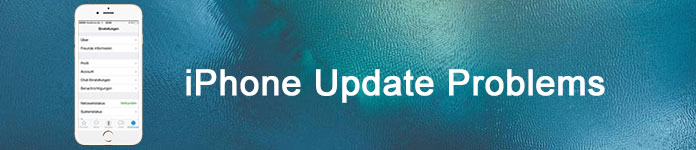
Problemas de actualización de iPhone
Puede ver los problemas de iOS 11.4.1 y otros elementos similares en línea. En serio, algunos problemas de actualización de iOS son difíciles de clasificar. Por lo tanto, esta sección divide los problemas de actualización de iOS en dos grupos principalmente. Solo lee y verifica.
Estos son problemas comunes de actualización de iPhone de iOS 11. No importa si ha actualizado a iOS 11 o no, primero puede leer la siguiente lista de errores de iOS 11.
1. Sobrecalentamiento del dispositivo
Es un problema grave cuando su teléfono inteligente Apple se sobrecalienta continuamente después de la actualización de iOS 11, porque el sobrecalentamiento puede dañar seriamente su dispositivo digital.
Por lo tanto, debe apagar su iPhone o iPad temporalmente. Además, no lo exponga directamente a la luz solar u otras fuentes de calor. Simplemente enfríelo antes de volver a usar este dispositivo.
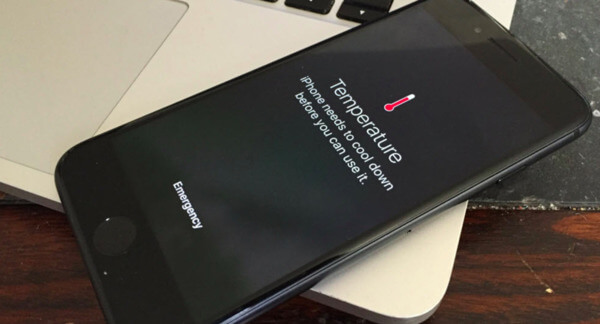
2. Error al conectarse a Wi-Fi
Algunos usuarios de iOS 11 informan que la red inalámbrica personal no funciona desde la actualización de iOS 11.4. Sin embargo, cuando los usuarios intentan restablecer el enrutador Wi-Fi y volver a unirse a él, la red Wi-Fi aún no está disponible.
Para resolver los problemas de Wi-Fi de iOS 11.4, primero puede restablecer la configuración de red. No causará ninguna pérdida de datos en su dispositivo iOS. Simplemente diríjase a la aplicación "Configuración" y luego toque "General", "Restablecer" y "Restablecer configuración de red" en orden.
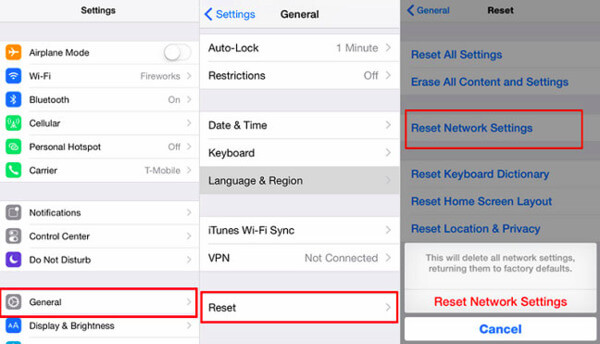
3. Las aplicaciones no funcionarán en iOS 11
Si nunca o apenas actualiza algunas aplicaciones durante mucho tiempo, entonces esas aplicaciones son incompatibles con la nueva versión de iOS 11. Por ejemplo, si sus aplicaciones instaladas aún son de 32 bits, definitivamente no puede usar aplicaciones antiguas con iOS 11.
Durante este tiempo, puede desinstalar y luego reinstalar aplicaciones de App Store rápidamente. De lo contrario, debe determinar si la actualización a iOS 11 es beneficiosa. Simplemente puede dirigirse a Compatibilidad de aplicaciones para echar un vistazo.
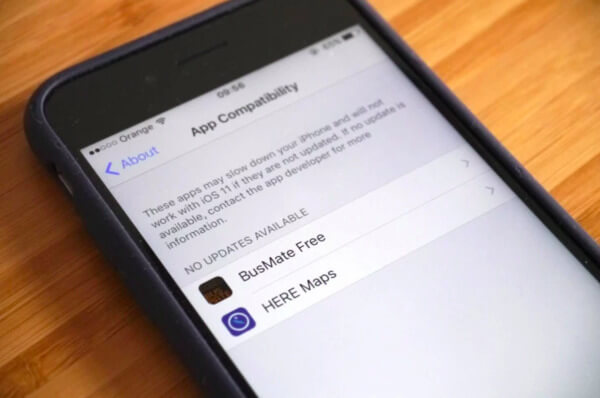
4. La aplicación de mensajes falla debido al error del punto negro
A diferencia de los problemas comunes de actualización de iPhone, esto se desencadena por unos pocos caracteres. Cuando recibe un círculo negro mediano con un dedo índice del revés del lado izquierdo, la aplicación Mensajes simplemente se bloquea repentinamente.
Entonces, ¿cómo evitar este problema? Bueno, en el momento en que lo vea, puede elegir "Cancelar" en "Nuevo mensaje" a través de 3D Touch. Tenga en cuenta que salir de la aplicación no funciona.
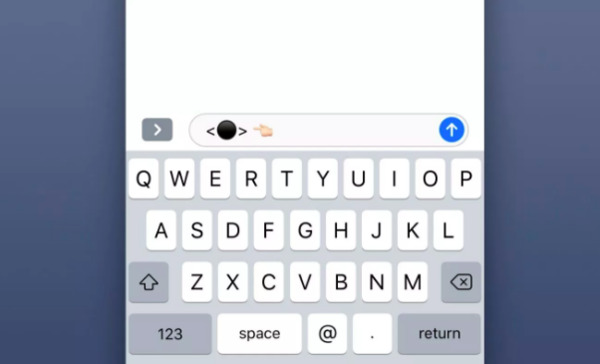
5. La duración de la batería está degradada
Las nuevas características de iOS 11 pueden afectar la vida útil de la batería. Cuando la duración de la batería de su iPhone se agota antes que antes, debe verificar si es culpa de la nueva actualización de iOS 11.
En realidad, puede abrir "Configuración" y ubicar la sección "Batería" para verificar cuál cuesta más batería. Más tarde, puede deshabilitar ciertas aplicaciones con "Actualización de aplicaciones en segundo plano" si apenas las usa.
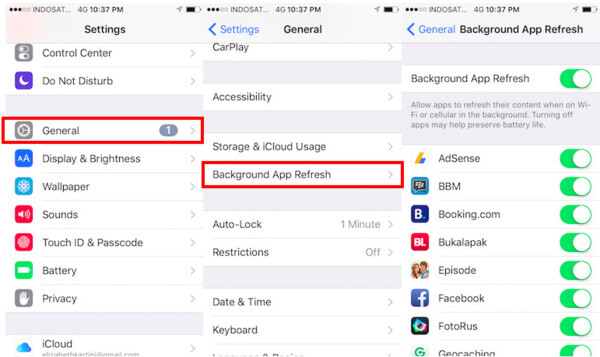
6. El altavoz del iPhone no funciona en iOS 11
Si estás enfrentando altavoz de iPhone no funciona en problemas con iOS 11, primero debe realizar algunas operaciones para realizar una prueba. Compruebe si su iPhone o iPad se atascó en el modo de auriculares. Luego suba el volumen al máximo.
Más tarde, apaga el Bluetooth y el modo avión si es necesario. Si el problema del altavoz iOS 11 aún existe, debe reiniciar su dispositivo iOS.
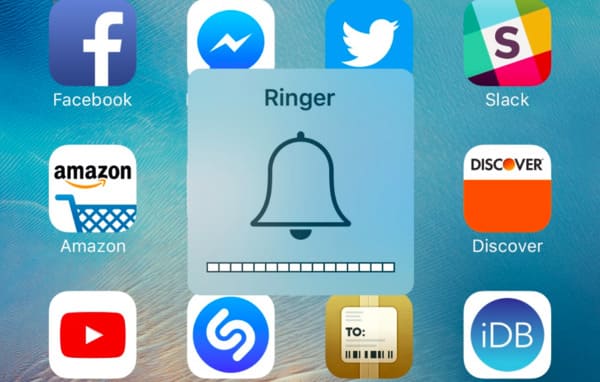
7. iPhone atascado en la pantalla de carga de actualización/barra de progreso/logotipo de Apple
Compruebe si la conexión de red funciona bien o no. Luego, debe verificar el estado del sistema Apple cuando su iPhone se atascó en la actualización. Intente forzar el reinicio de su iPhone o iPad para resolver el problema.
Si los métodos anteriores son inútiles, debe poner su iPhone en modo DFU o modo de recuperación. Durante este tiempo, es mejor que recurra a una herramienta de recuperación de iOS para proteger la seguridad de los datos de iOS.

8. Errores de fondo de pantalla en iOS 11
Es posible que el fondo de pantalla original de la pantalla de bloqueo desaparezca después de la actualización de iOS 11. Solo hay un fondo de pantalla de inicio que puedes encontrar.
Cuando encuentre el problema del fondo de pantalla de iOS 11, primero debe reiniciar su iPhone. Luego diríjase a la aplicación Configuración para restablecer el fondo de pantalla de la pantalla de bloqueo.

9. No hay sonido de texto después de la actualización de iOS 11
Algunos usuarios de iOS configuran el sonido del texto antes. Sin embargo, se produce el problema de actualización de iOS 11, el sonido del dispositivo simplemente desaparece automáticamente. Aunque abres una nueva aplicación, no pasa nada.
Durante este tiempo, puede apagar y encender Bluetooth para hacer una prueba primero. Más tarde, limpie el altavoz del iPhone y suba el volumen del tono de texto. Si no funciona, puedes intentar reiniciar el iPhone.
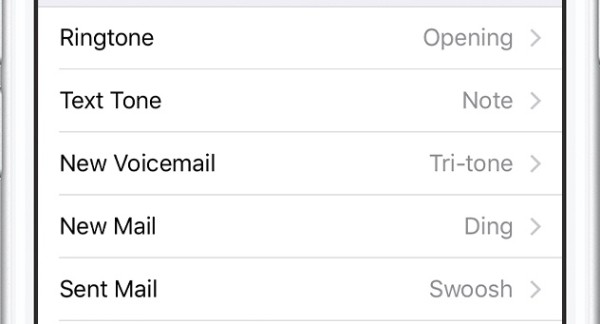
10. Siri no disponible
¿Qué pasa si ocurre el problema de que Hey Siri no funciona? Es bastante molesto recibir la notificación de "Siri no disponible".
Para empezar, compruebe la conexión y la velocidad de Wi-Fi. Asegúrate de que la función Hey Siri esté habilitada en tu dispositivo iOS. Más tarde, puede restablecer todas las configuraciones para eliminar posibles daños.
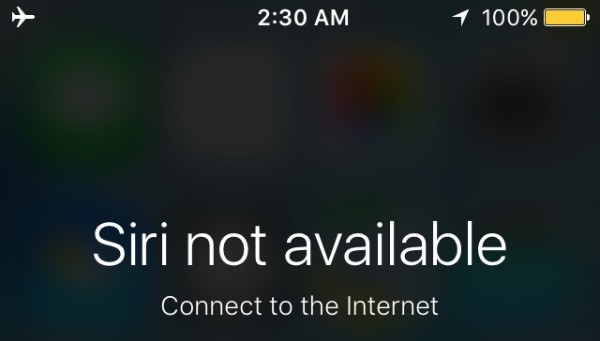
11. Errores de iTunes
Puede recibir varios errores de iTunes, como Error de iTunes 9, Error de iTunes 14, etc. Bueno, debe verificar si ha actualizado iTunes a la última versión. Más tarde, puede cambiar un nuevo cable USB para tener un segundo intento. Si no puede averiguar la verdadera razón de los errores de iTunes, debe recurrir a las herramientas de recuperación del sistema de iPhone para obtener ayuda.
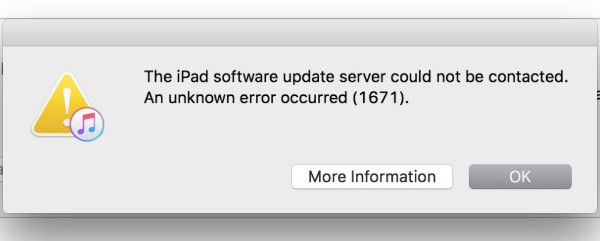
12. Problemas de reinicio de bucle
Si su iPhone se reinicia aleatoriamente desde la actualización de iOS 11, aquí hay algunos consejos que puede seguir. Limpia primero los puertos lightning de tu iPhone. Más tarde, puede cambiar el nuevo cable, el cargador o incluso la batería para que su iPhone vuelva a la vida. Además, también puede restablecer todas las configuraciones y forzar el reinicio de su iPhone para solucionar los problemas de actualización de iOS 11.
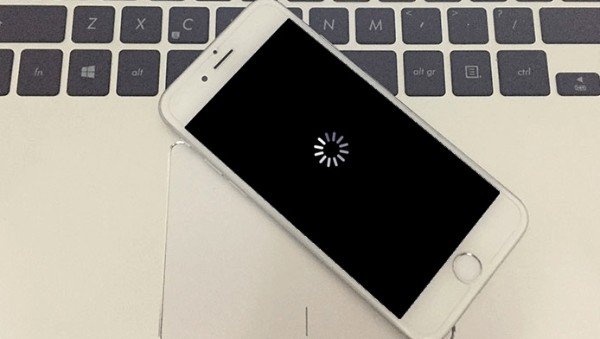
13. Problemas de ralentización del iPhone
Su iPhone puede ralentizarse o dejar de responder. Este es el típico problema de actualización de iPhone. En realidad, el espacio de almacenamiento no es lo suficientemente grande, especialmente cuando guarda muchos datos actualizados. Debe probar algunos programas de limpieza de iPhone para eliminar archivos y aplicaciones no deseados.

Recomendación: FoneEraser: limpia los datos de tu iPhone con un solo clic.
14. Las aplicaciones deben actualizarse
Después de la actualización de iOS 11, es posible que se le notifique que algunas aplicaciones deben actualizarse. Porque la nueva versión de iOS 11 solo funciona con aplicaciones de 64 bits. Algunos 32 bits no son compatibles con iOS 11. Por lo tanto, debe actualizar o descargar esas aplicaciones.
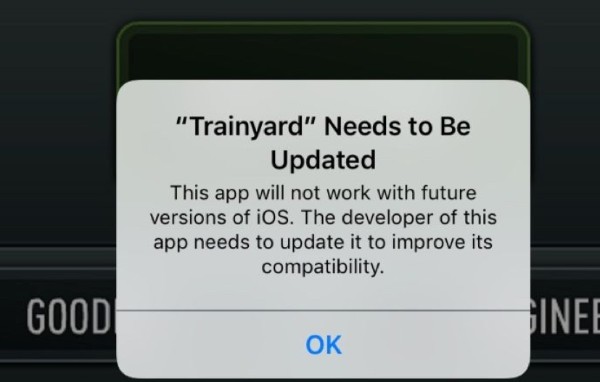
15. No puedo restaurar tu iPhone o iPad
Cuando restaure su dispositivo iOS 11 desde la copia de seguridad de iTunes, puede recibir el mensaje "Se produjo un error desconocido". Bueno, es posible que su iPhone no responda cuando lo conecta a iTunes. Durante este tiempo, debe corregir los errores del sistema iOS con otras herramientas profesionales.
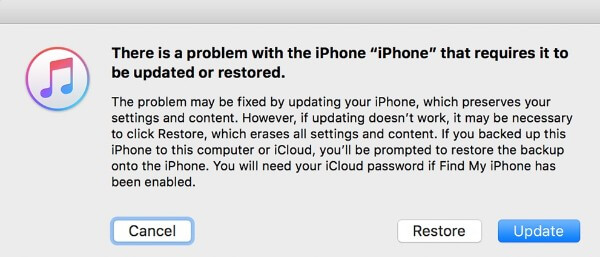
16. Las notificaciones aparecen incorrectamente en la pantalla de bloqueo
En casos comunes, las notificaciones aparecen en la parte superior de la pantalla de su iPhone. Sin embargo, algunos usuarios informan el error de notificación después de la actualización de iOS 11. Puede encontrar la notificación cortada y separada en toda la pantalla del iPhone. Es una buena manera de restablecer todas las configuraciones y reiniciar su iPhone.
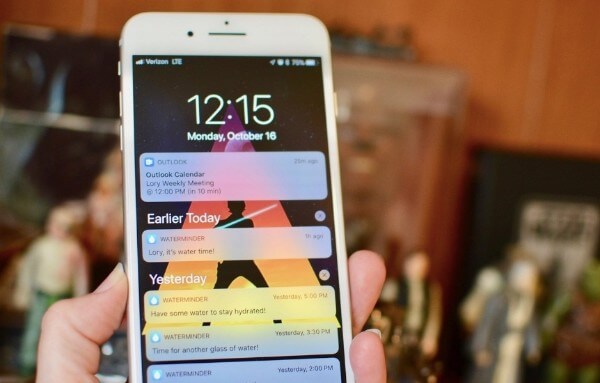
17. Errores de fondo de pantalla en iOS 11
Es posible que el fondo de pantalla original de la pantalla de bloqueo desaparezca después de la actualización de iOS 11. Solo hay un fondo de pantalla de inicio que puedes encontrar.
Cuando encuentre el problema del fondo de pantalla de iOS 11, primero debe reiniciar su iPhone. Luego diríjase a la aplicación Configuración para restablecer el fondo de pantalla de la pantalla de bloqueo.

18. No hay sonido de texto después de la actualización de iOS 11
19. Siri no funciona
20. Errores de iTunes
21. Atascado en el reinicio del bucle
22. iPhone congelado Temas
23. Las aplicaciones deben actualizarse
24. No puedo restaurar tu iPhone o iPad
25. Las notificaciones aparecen incorrectamente en la pantalla de bloqueo
Desde el nuevo lanzamiento de iOS 12, se le preguntará "Ya está disponible una nueva actualización de iOS. Actualice desde iOS 12 beta". una y otra vez. Si no está seguro de actualizar a iOS 12 beta, puede revisar los siguientes problemas de actualización de iOS 12 beta.
1. No puedo descargar iOS 12 Beta
Si no puede descargar el software iOS 12 beta, hay algunos elementos que debe verificar. Bueno, asegúrese de tener una red inalámbrica sólida. Los nuevos problemas de actualización de iPhone pueden ser causados por el tráfico o los servidores. También debe verificar si inicia sesión con el ID y la contraseña de Apple correctos después de actualización de iPhone.
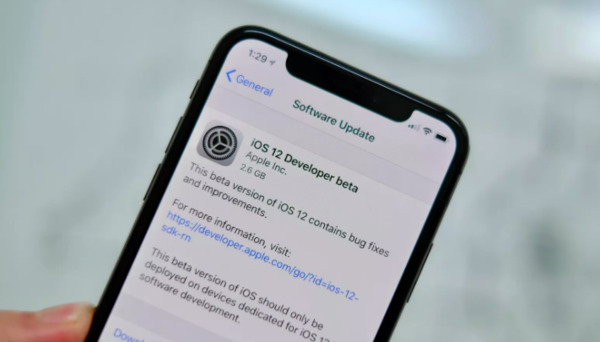
2. Algunas aplicaciones no funcionan correctamente
Este es uno de los problemas de actualización de iOS más típicos. Es posible que algunas aplicaciones no funcionen correctamente después de la nueva actualización beta de iOS 12, como Fontnite, Pinkman, Pandora y más.
No te preocupes por eso. Primero puede reiniciar su iPhone o iPad. Si este método no funciona, puede desinstalar y reinstalar ciertas aplicaciones para intentarlo por segunda vez.

3. La pantalla táctil 3D no responde
La pantalla táctil 3D que no responde es una pregunta común para la mayoría de los usuarios de iOS. Tenga en cuenta que la baja disponibilidad de RAM puede causar este problema. Por lo tanto, debe liberar más espacio de almacenamiento en su iPhone o iPad. Más tarde, fuerce el reinicio de su dispositivo iOS para actualizar los cachés.
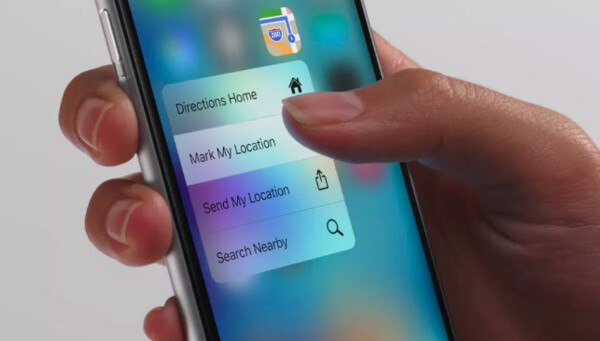
4. No se puede conectar a la tienda de aplicaciones
La actualización beta de iOS 12 también puede causar que la App Store no funcione. Esta es una pregunta frustrante para la mayoría de los usuarios. Es posible que vea un círculo de carga durante horas.
Durante este tiempo, primero debe verificar la velocidad de Wi-Fi. Más tarde, inicie sesión en su cuenta de Apple con el ID y la contraseña de Apple correctos.
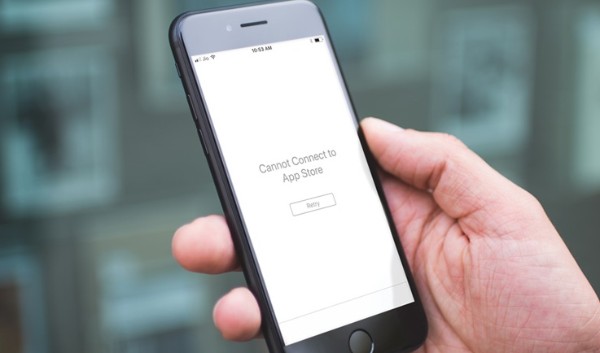
5. Conexión perdida de AirPods desde iPhone
Error al conectar AirPods a tu iPhone? Aquí hay dos soluciones para usted. Bueno, puede tocar el ícono "i" junto a "Bluetooth" en la aplicación "Configuración". Más tarde, puede elegir "AirPod siempre a la izquierda" o "AirPod siempre a la derecha" en la lista "Micrófono". ( o Airpods que no se conectan a Mac?)
Si no puede volver a emparejar AirPods después de actualizar a iOS 12 beta, puede volver a conectar este dispositivo manualmente. Ejecute la aplicación "Configuración". Toque "Bluetooth" y elija su icono "i". Más tarde, puede seleccionar "Olvidar este dispositivo" para eliminar las conexiones anteriores.
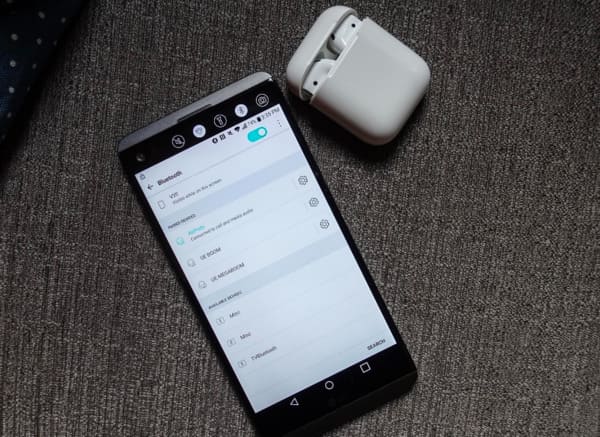
6. Problemas técnicos en la pantalla de bloqueo de iOS 12
7. La aplicación de la cámara no funciona después de la actualización de iOS 12
8. Errores de brillo
9. Los datos móviles no funcionan en iOS 12
10. No puedo hacer una llamada Wi-Fi
11. Error al iniciar sesión en la tienda de aplicaciones
12. Accidentes de GPS
13. Problemas técnicos en la pantalla de bloqueo de iOS 12
Muchas dificultades ocurren en la pantalla de bloqueo desde la actualización de iOS 12. Por ejemplo, no puede acceder a la notificación. A veces, el iDevice se bloquea en la pantalla de bloqueo, lo que dificulta que los usuarios desbloqueen el dispositivo iOS. Puede intentar restablecer todas las configuraciones. Más tarde, reinicie su iPhone para ver si esos problemas de actualización de iOS 12 desaparecen o no.
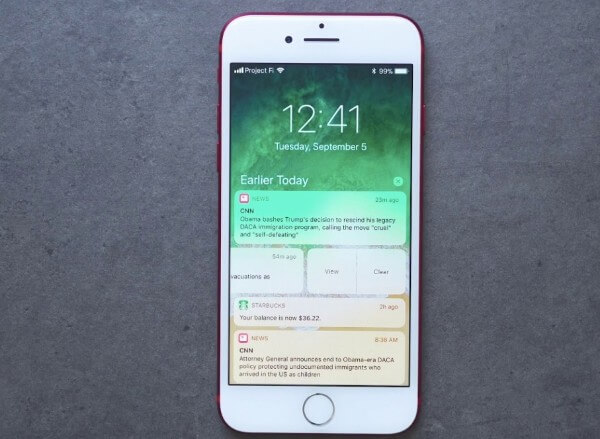
14. La aplicación de la cámara no funciona después de la actualización de iOS 12
Después de instalar la actualización de iOS 12, algunos usuarios se quejan de que la aplicación de la cámara se congela o solo ofrece una pantalla en negro. Si tiene el mismo problema, primero puede forzar el reinicio de la aplicación iOS Camera. Más tarde, fuerce el reinicio de su dispositivo Apple y restablezca todas las configuraciones. Todos sus archivos de iOS están seguros.

15. Errores de brillo
Algunos usuarios de iPhone X informan errores de brillo después de la actualización de iOS 12. Cuando el brillo está bajo, la pantalla del iPhone solo se vuelve negra. Bueno, puedes usar la función Hey Siri para aumentar el brillo. Si no funciona, debe forzar el reinicio de su dispositivo iOS.
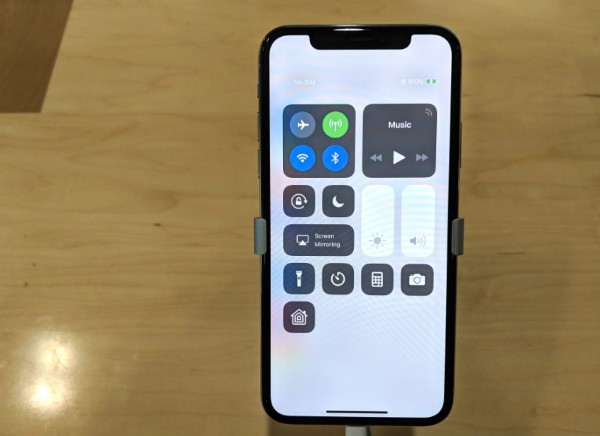
16. Los datos móviles no funcionan en iOS 12
¿Qué pasa si los datos móviles están deshabilitados después de la actualización de iOS 12? Para resolver este problema, primero puede apagar y encender el Modo avión. Más tarde, vuelva a conectar su iPhone a los datos móviles. Además, puede forzar el reinicio de su dispositivo iOS para intentarlo.
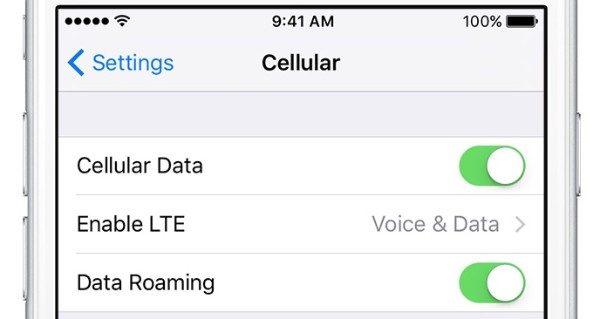
17. No puedo hacer una llamada Wi-Fi
Cuando encuentre que las llamadas Wi-Fi no funcionan, primero debe verificar la conexión a Internet. Además, también puede restablecer la configuración de red para solucionar pequeños problemas técnicos. Reiniciar su iPhone también es una buena manera de resolver los problemas de actualización de iPhone.
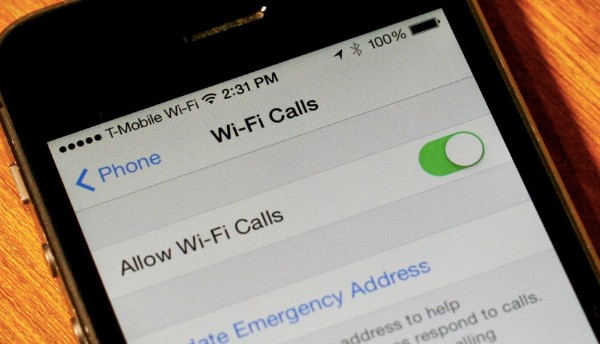
18. No se puede conectar a la tienda de aplicaciones
También se informa que la actualización a iOS 12 puede hacer que App Store no funcione. No obtienes nada más que un círculo de carga durante horas. Si está seguro de haber escrito el ID y la contraseña de Apple correctos, debe probar la herramienta de recuperación del sistema iOS de terceros.
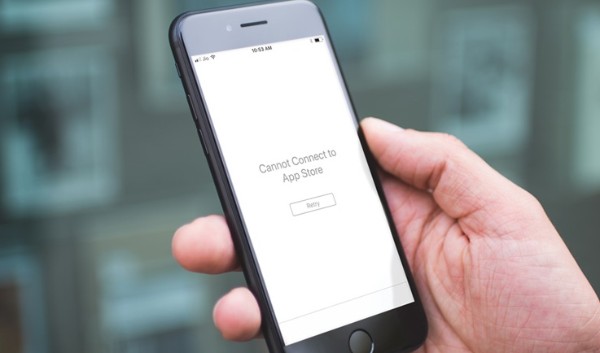
19. Accidentes de GPS
No hay señal en tu iPhone cuando el GPS no funciona. A veces puede encontrar que la ubicación que se muestra es incorrecta. Entonces, ¿cómo volver a la ubicación original? Bueno, puedes activar y desactivar el modo Avión para intentarlo.
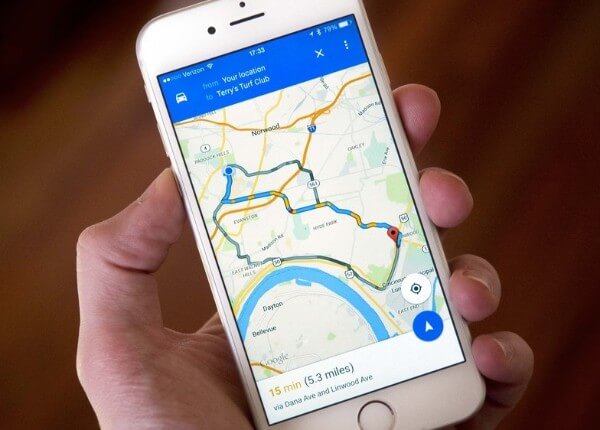
En realidad, hay muchos otros programas que puede encontrar después actualización de iOS. Cuando los pequeños consejos anteriores son inútiles, ¿qué debe hacer? Afortunadamente, aquí hay algunas soluciones multiusos para usted.
Si su dispositivo iOS no responde durante mucho tiempo, como la actualización del iPad atascada y más, puede reiniciarlo para resolver este problema.
Reinicie iPhone X, iPhone 8 y iPhone 8 Plus:
Presione y suelte rápidamente los botones "Subir volumen" y "Bajar volumen" en orden. Luego, mantenga presionado el botón "Lateral" hasta que aparezca el logotipo de Apple.
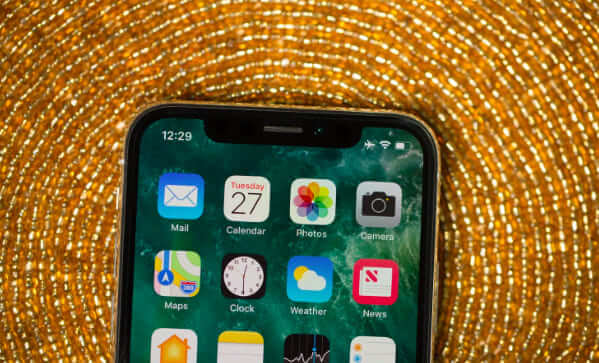
Forzar reinicio iPhone 7 y iPhone 7 Plus:
Mantén presionados los botones "Lateral" y "Bajar volumen" durante unos 10 segundos. No sueltes dos botones hasta que veas el logo de Apple.

Restablecimiento completo de iPad, iPod touch y iPhone 6s y anteriores:
Mantenga presionado el botón "Inicio" y "Lateral"/"Superior" durante al menos 10 segundos. Cuando vea el logotipo de Apple, puede soltar dos botones.

Si ya no puede soportar los nuevos problemas de actualización de iPhone, puede cambiar a iOS 11, iOS 10 o versiones anteriores. Esta sección explicará cómo cambiar de versión beta de iOS 12 a iOS 11 como ejemplo.
Paso 1 Conecta tu iPhone o iPad a la computadora con un cable USB.
Paso 2 Ingrese al modo de recuperación después de la conexión.
Paso 3 Elija "Restaurar" cuando se le notifique con la notificación de Restaurar o Actualizar.
Paso 4 Restaurar desde la última copia de seguridad de iTunes o copia de seguridad de iCloud.
Imagen: restaurar-iphone.jpgSin embargo, la restauración desde iTunes o la copia de seguridad de iCloud borrará todos sus datos anteriores de iOS. Durante este tiempo, puede dirigirse a Recuperación del sistema iOS de Aiseesoft por ayuda Este es un programa para principiantes con funciones profesionales. Puede reparar el iPhone desde el logotipo de Apple, el modo de auriculares y otros problemas de actualización de iOS sin pérdida de datos. Por supuesto, también funciona si desea guardar su teléfono congelado iOS 11 o su iPhone no se actualiza.
Paso 1 Conecta el iPhone a tu computadora
Descarga e instala gratis Aiseesoft iOS System Recovery en Windows o Mac PC. Inicie el programa después de la instalación. Luego conecta tu iPhone o iPad a la computadora. Está bien si su iPhone se atascó en la actualización.
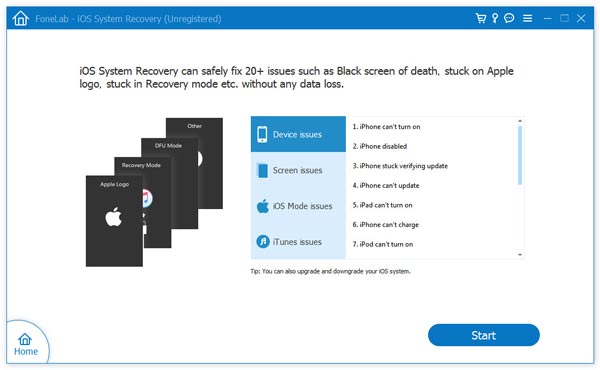
Paso 2 Entrar en modo de recuperación
Haga clic en "Inicio" para detectar el dispositivo iOS conectado. Más tarde, siga las instrucciones en pantalla para poner su dispositivo Apple deshabilitado o congelado en modo de recuperación.
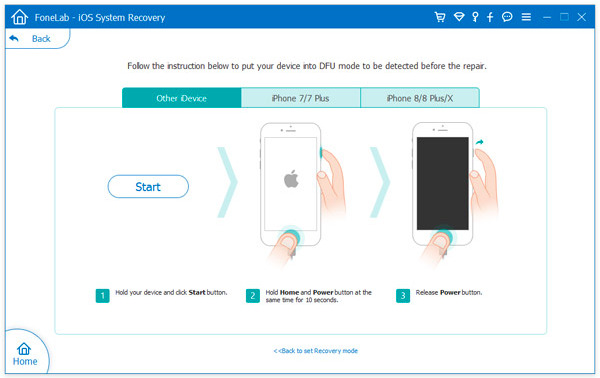
Paso 3 Descargar paquete de firmware
Más tarde, puede ver la información básica de su dispositivo iOS. Verifique y corrija si algo sale mal. Luego puede elegir "Descargar" para acceder al complemento y al paquete relacionados.
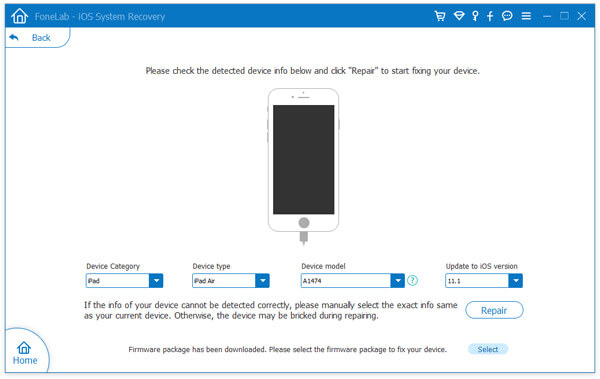
Paso 4 Solucionar problemas de actualización de iPhone
Lleva varios minutos completar el proceso de descarga y reparación. No desconecte su dispositivo iOS durante todo el proceso. Más tarde, puede encontrar su iPhone o iPad de nuevo en el estado normal sin causar ninguna pérdida de datos.
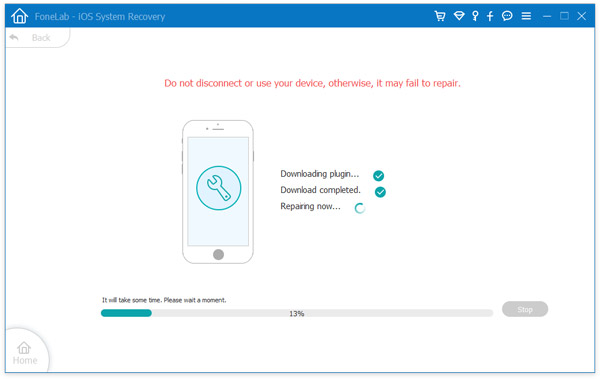
Eso es todo sobre cómo deshacerse de los problemas de actualización de iOS. A través de esta poderosa herramienta, puede solucionar problemas de iOS 12, problemas de iOS 11.4, problemas de iOS 11.3, problemas de iOS 11.2 y todos los problemas de iOS de forma segura y rápida. ¡Simplemente descarga gratis y pruébalo ahora mismo! No te arrepentirás de tu elección.